Позволяет вам служить Nvidia GeForce Now Играйте в игры, которыми вы владеете в Steam или Ubisoft, на их облачных серверах. Более того, базовая версия Nvidia GeForce Now полностью бесплатна с множеством бесплатных игр, таких как Fortnite, Destiny 2 и 73 другими. Однако на данный момент он доступен только в 71 страна До настоящего времени.

Если вы попытаетесь достичь Nvidia GeForce Now За пределами поддерживаемых стран вы увидите сообщение «GeForce Now в настоящее время не поддерживается в вашем регионе. Итак, если вы живете за пределами этих стран, вот как играть в игры Nvidia GeForce Now в неподдерживаемых странах.
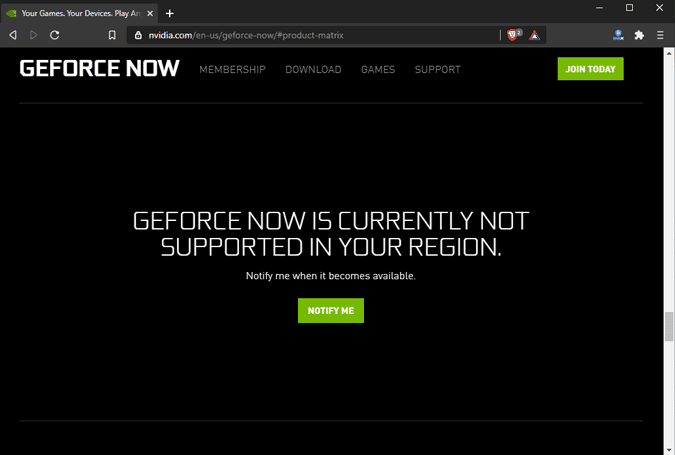
Играйте в Nvidia GeForce сейчас в неподдерживаемых странах
Nvidia GeForce Now поддерживает ряд платформ, таких как Windows 10, macOS, Chromebook, Nvidia Shield, Android и т. Д. Если у вас есть устройство, которое не попадает в эту категорию, вы можете вместо этого играть в браузере. Перейти к эта ссылка Инструкции по запуску GeForce Now на любом устройстве в браузере.
Для Nvidia GeForce Now требуется минимальная скорость интернета 15 Мбит / с. Однако если это Ваша скорость соединения низкая , он отправит только предупреждение и позволит вам в любом случае продолжить.
Шаг 1. Получите VPN
Прежде всего, нам понадобится приложение VPN, чтобы переключиться на один из серверов, расположенных в одной из поддерживаемых стран. мы получили Список приложений VPN которые мы рекомендуем в Dz Techs, и в этом уроке я буду использовать Приложение VPN БЕСПЛАТНО - ProtonVPN.
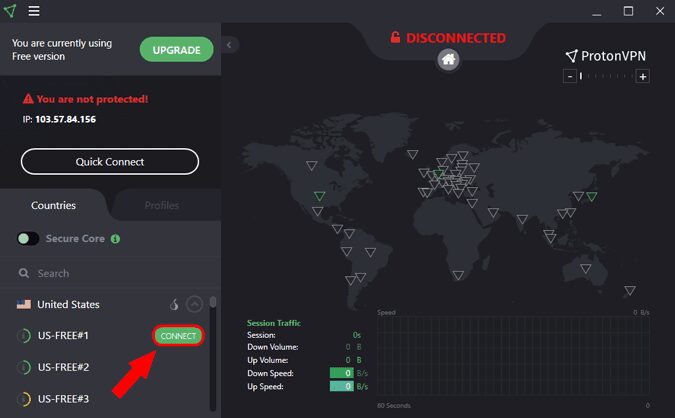
Загрузите и установите приложение ProtonVPN на свое устройство. В моем случае я использую Windows 10. ProtonVPN поддерживает только 3 страны в бесплатном варианте - США, Нидерланды и Японию. К счастью, Nvidia GeForce Now работает во всех трех странах, поэтому в данном случае не имеет значения, какую страну вы выберете. Что касается меня, то я бы выбрал США.
Скачать ProtonVPN
Шаг 2. Загрузите GeForce прямо сейчас
Затем перейдите в Сервис GeForce Now в Интернете, чтобы загрузить соответствующее приложение для вашей операционной системы. В моем случае я буду загружать приложение Windows 10.
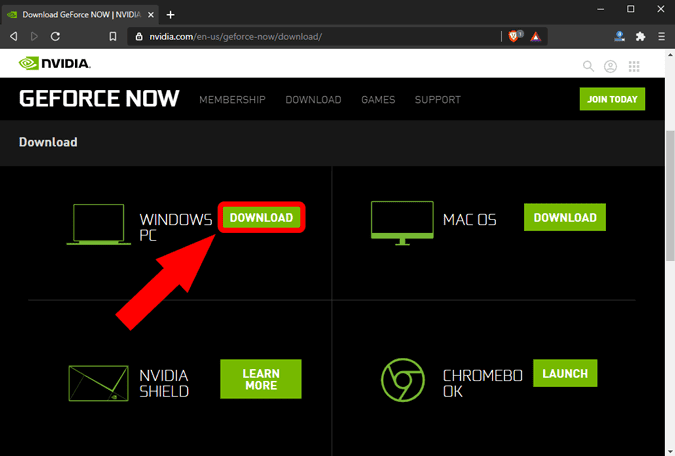
После того, как вы скачали и установили приложение GFN, откройте его. Внутри приложения вы можете увидеть включенные игры, но для того, чтобы играть, вам сначала нужно создать Nvidia ID. Для этого нажмите кнопку Скачать Вы будете перенаправлены в ваш веб-браузер.
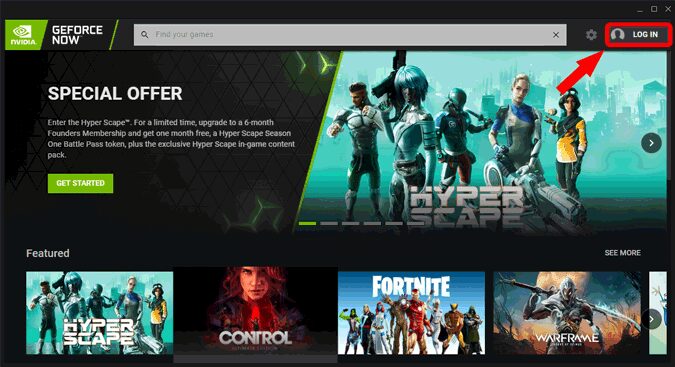
Шаг 3. Создайте бесплатную учетную запись
В окне браузера создайте учетную запись Nvidia, нажав «Вступайте сегодня. В вашем браузере откроется другая вкладка.
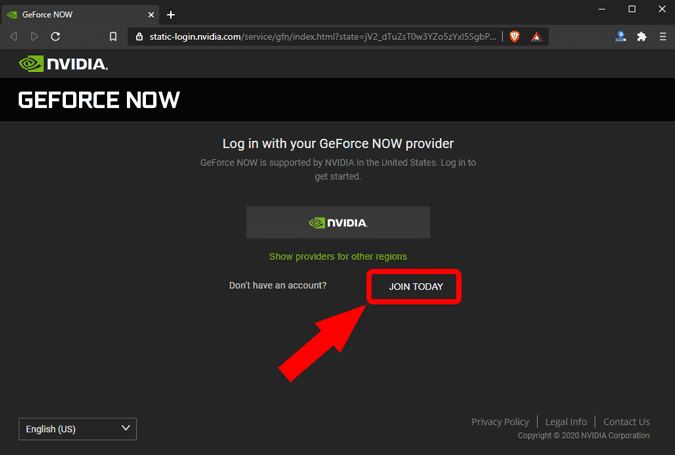
В новой вкладке снова нажмите кнопку «ВСТУПАЙТЕ СЕГОДНЯ».
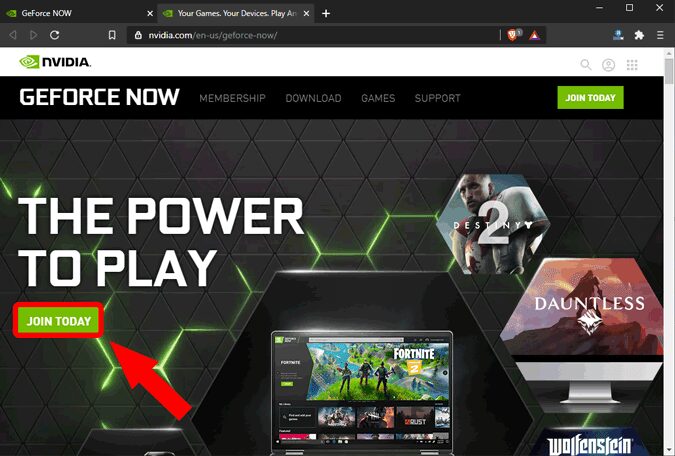
Далее вам будет предложено выбрать ценовую категорию. Nvidia в основном предлагает две модели ценообразования - Бесплатно ، Основатели. Третий на скриншоте - это просто Founders Edition со сниженной ценой.
Теперь основное различие между Free и Founders Edition - это игры, к которым можно получить доступ. Наслаждайтесь версией Основатели С доступом к большему количеству игр, чем у участников в версии Бесплатно. Кроме того, участникам нравится версия Бесплатно Они имеют стандартный доступ к серверам и могут играть около часа. С другой стороны, у участников есть версия Основатели Лимит времени сеанса составляет 6 часов, и они получают приоритетный доступ к серверам.
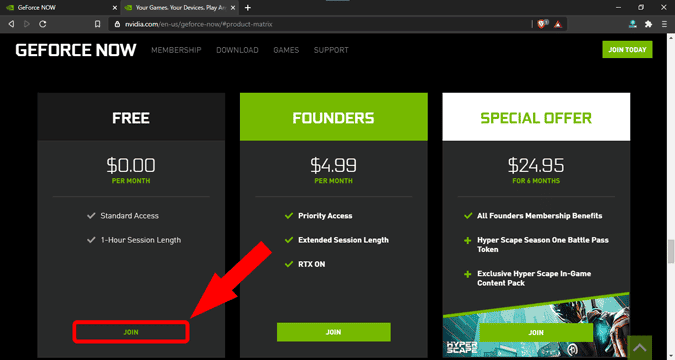
Просто нажав кнопкуУчительВам будет предложено войти в систему. Но поскольку вам необходимо сгенерировать присвоенный вам идентификатор, щелкните ссылку «Завести аккаунт. Вы также можете войти в систему с помощью Google или Facebook.
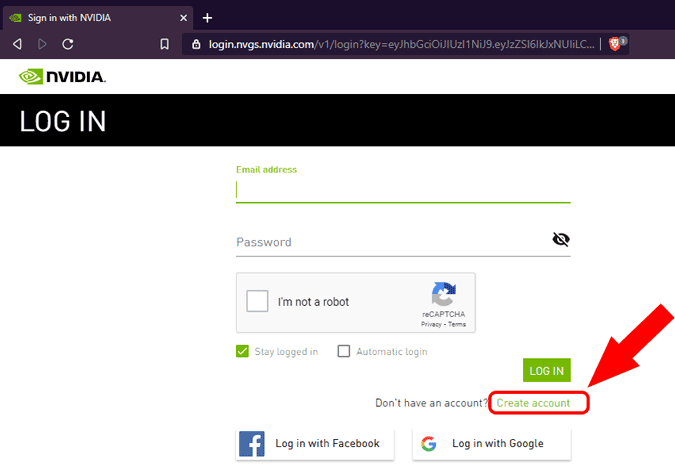
На странице создания учетной записи введите обычные данные, такие как идентификатор электронной почты, пароль, дату рождения и т. Д., Чтобы создать учетную запись. После ввода данных просто нажмите кнопку «Завести аккаунт».
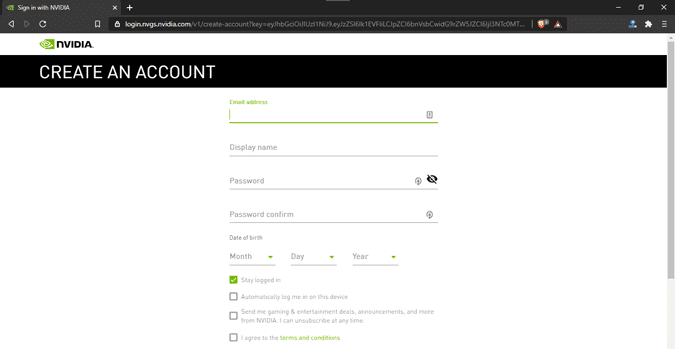
После создания учетной записи вы получите электронное письмо для подтверждения введенного идентификатора электронной почты. После проверки идентификатора электронной почты вы будете перенаправлены обратно в приложение Nvidia GeForce Now. Здесь, чтобы увидеть бесплатные игры, прокрутите вниз, и вы увидите раздел «Бесплатно-Play. Справа от метки нажмите кнопку «اهد المزيدЧтобы посмотреть все бесплатные игры.
Шаг 4: Запустите игру
Вы можете нажать на любую из бесплатных игр, а затем нажать «трудоустройствоЧтобы начать играть на сервере.
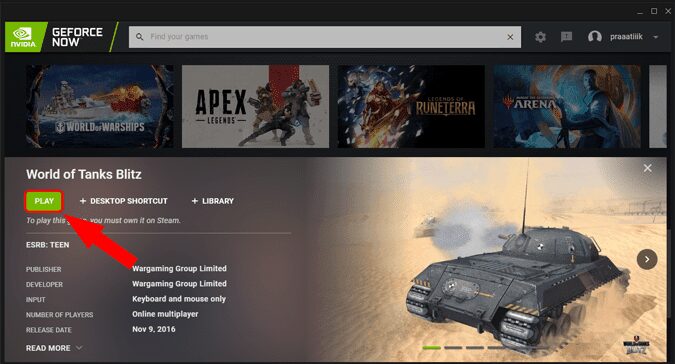
Игры на Nvidia GFN принадлежат отдельным компаниям или платформам для публикации игр, таким как Steam, Ubisoft, Warzone и т. Д. Таким образом, в этом случае вам также необходимо будет создать дополнительную учетную запись на веб-сайте издателя, прежде чем вы сможете начать играть в игру.

в браузере
Если ваше устройство не поддерживает GeForce Now. Например, сервис GFN не поддерживает Linux. Кроме того, если вам слишком сложно загрузить и настроить приложение Windows, вы можете играть прямо через браузер. Nvidia GeForce Now работает в браузере Chromebook с расширением Chrome Agent Switcher, доступ к GeForce Now также можно получить в Chrome под Windows 10 и Linux. Настольное приложение и браузер практически не отличаются.
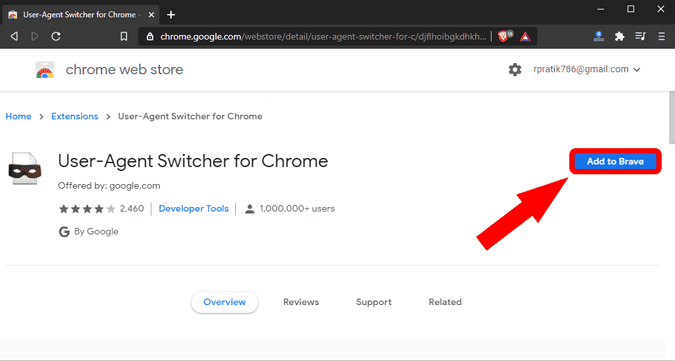
Прежде всего, загрузите и установите User-Agent Switcher для Chrome. Для этого перейдите в Интернет-магазин Chrome по следующей ссылке и нажмите «Кнопка»Добавить в Chrome».
Загрузите Переключатель User-Agent для Chrome
Теперь на панели инструментов щелкните правой кнопкой мыши значок переключателя User-Agent и выберите «опции».
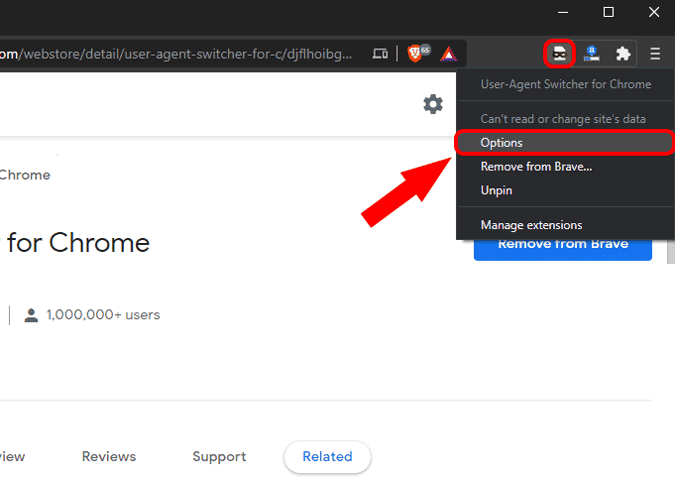
На странице параметров вам необходимо создать настраиваемый пользовательский агент с именем Chrome OS.
По сути, здесь мы создадим собственный прокси-сервер Chrome OS, а затем назначим доменное имя GeForce Now прокси-серверу Chrome OS. Таким образом, всякий раз, когда вы открываете веб-сайт GeForce Now, т.е. play.geforcenow.com , веб-сайт будет воспринимать ваше устройство как Chromebook.
Введите следующую информацию на странице параметров.
New User-agent name: Chrome OS New User-Agent String: Mozilla/5.0 (X11; CrOS aarch64 13099.85.0) AppleWebKit/537.36 (KHTML, like Gecko) Chrome/84.0.4147.110 Safari/537.36 Group: Chrome Append?: Replace Indicator Flag: ASX
После того, как вы ввели данные, нажмите кнопку.إضافة».
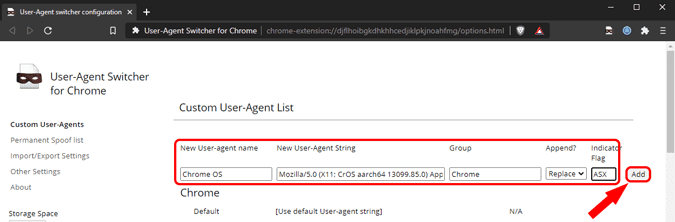
Теперь вам нужно добавить настраиваемую запись для DNS - "http://play.geforcenow.com/. Для этого перейдите во вкладку «Вкладка».Постоянный список подделок».
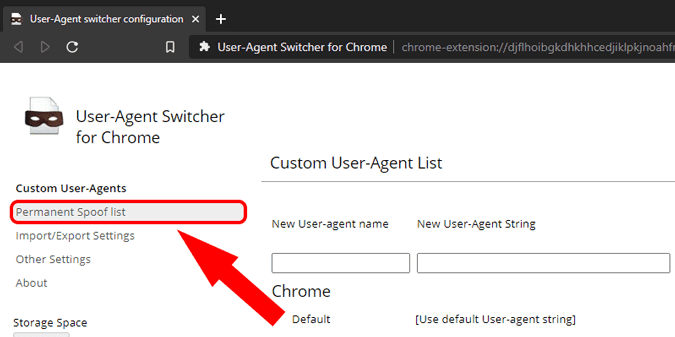
На вкладке Permanent Spoof List введите следующие данные.
Domain: play.geforcenow.com
Для строки User Agent выберите Chrome OSиз раскрывающегося меню. Это только что созданный вами пользовательский агент.
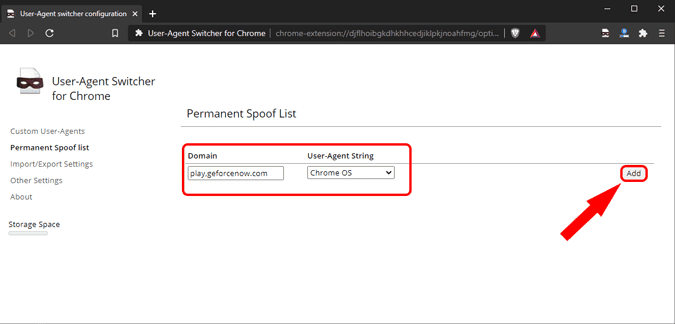
После этого запустите приложение VPN и войдите на сервер в США. В этом случае я использую бесплатное приложение VPN под названием ProtonVPN.
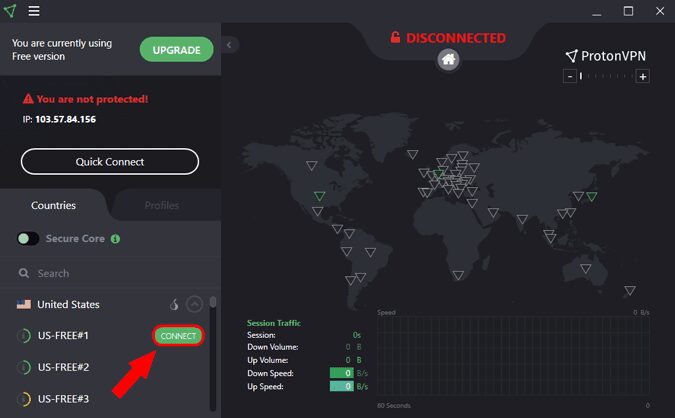
После этого отправляйтесь в play.geforce.com Зарегистрируйтесь, чтобы создать свой Nvidia ID. Этот процесс очень похож на настольный вариант.
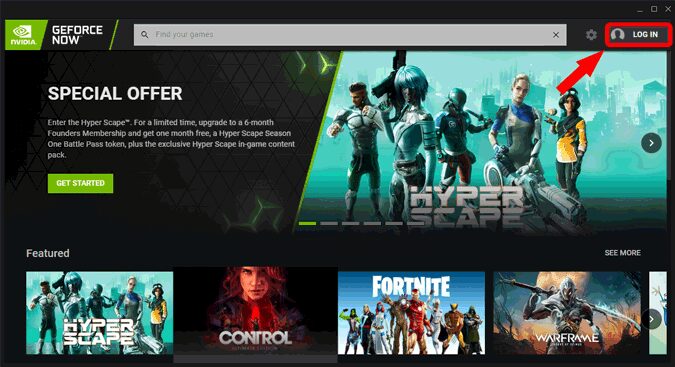
После входа в систему вы можете щелкнуть любую игру, чтобы запустить ее.
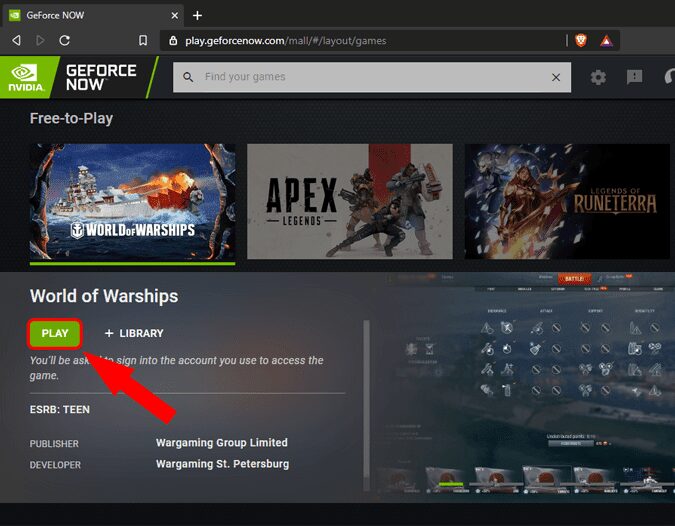
заключительные слова
Это были способы играть в Nvidia GeForce Now в неподдерживаемых странах практически на любом устройстве. Если у вас возникнут дополнительные проблемы или вопросы, дайте мне знать в комментариях ниже. узнай меня Как получить доступ к облачному игровому сервису Stadia в неподдерживаемых странах.







